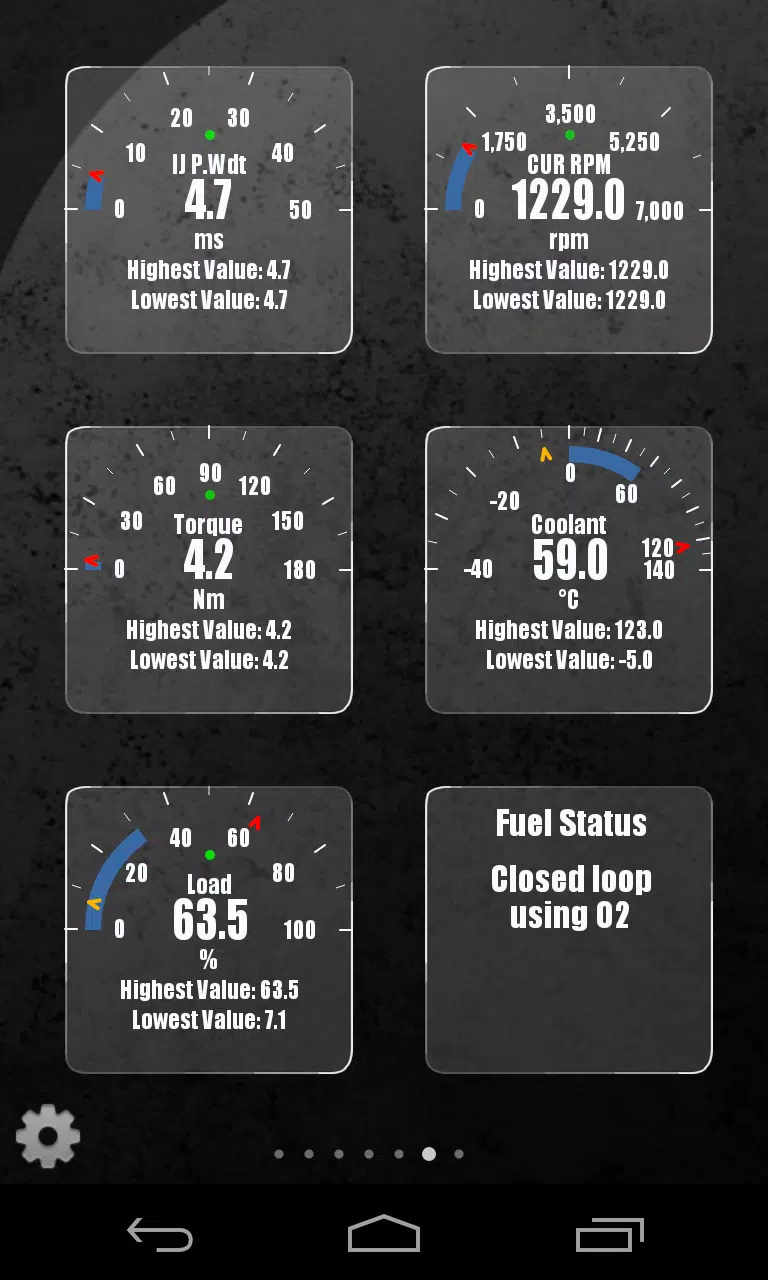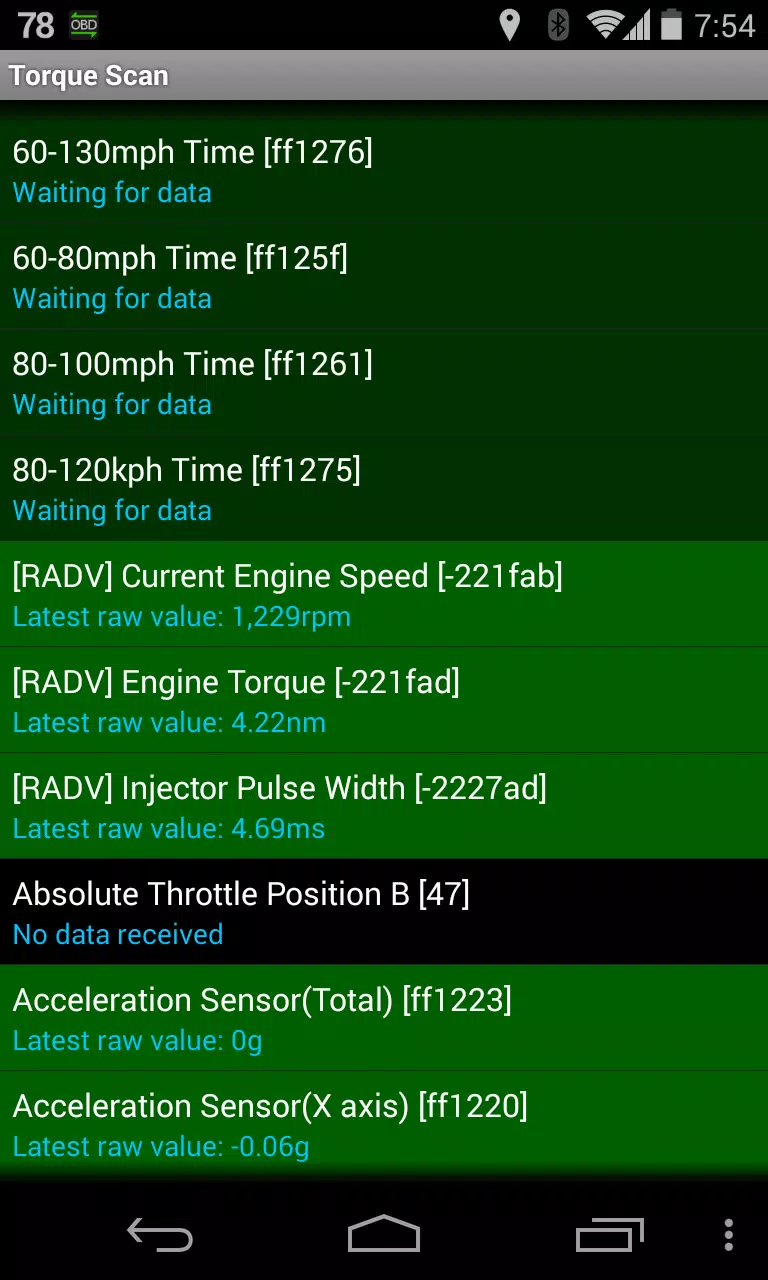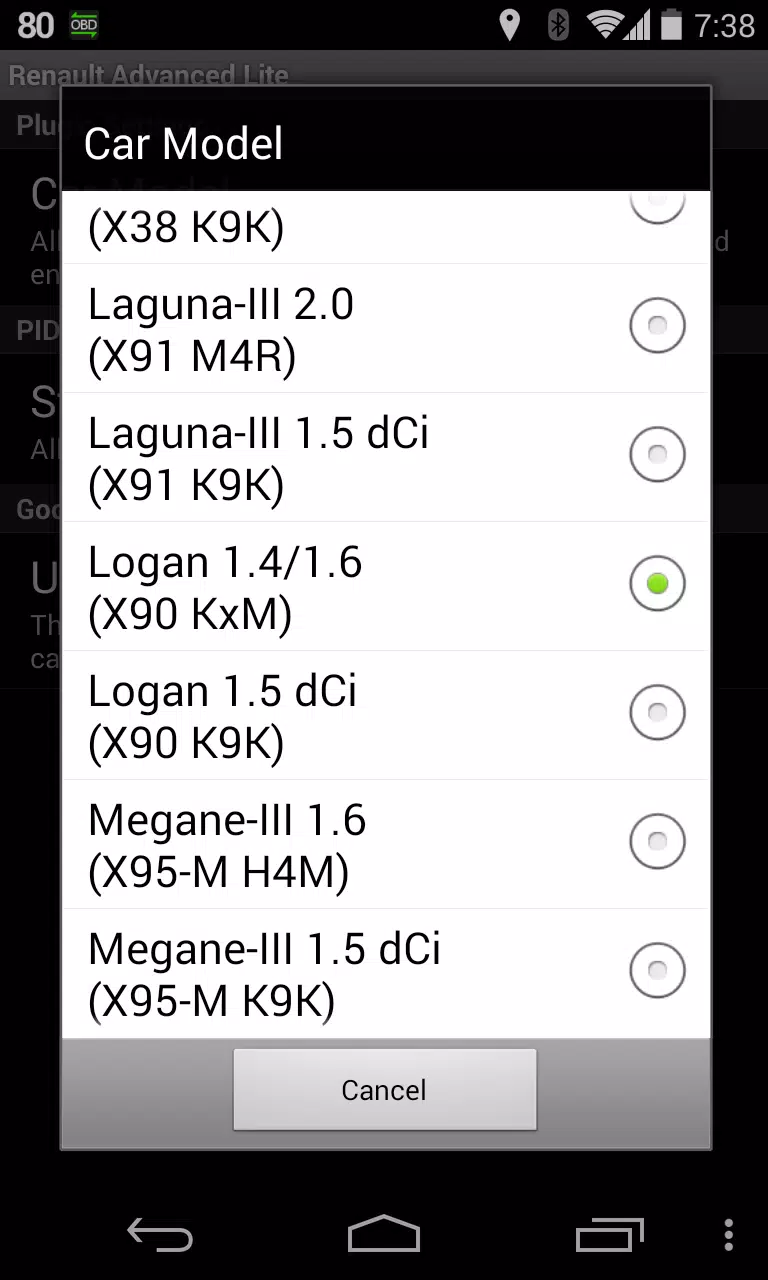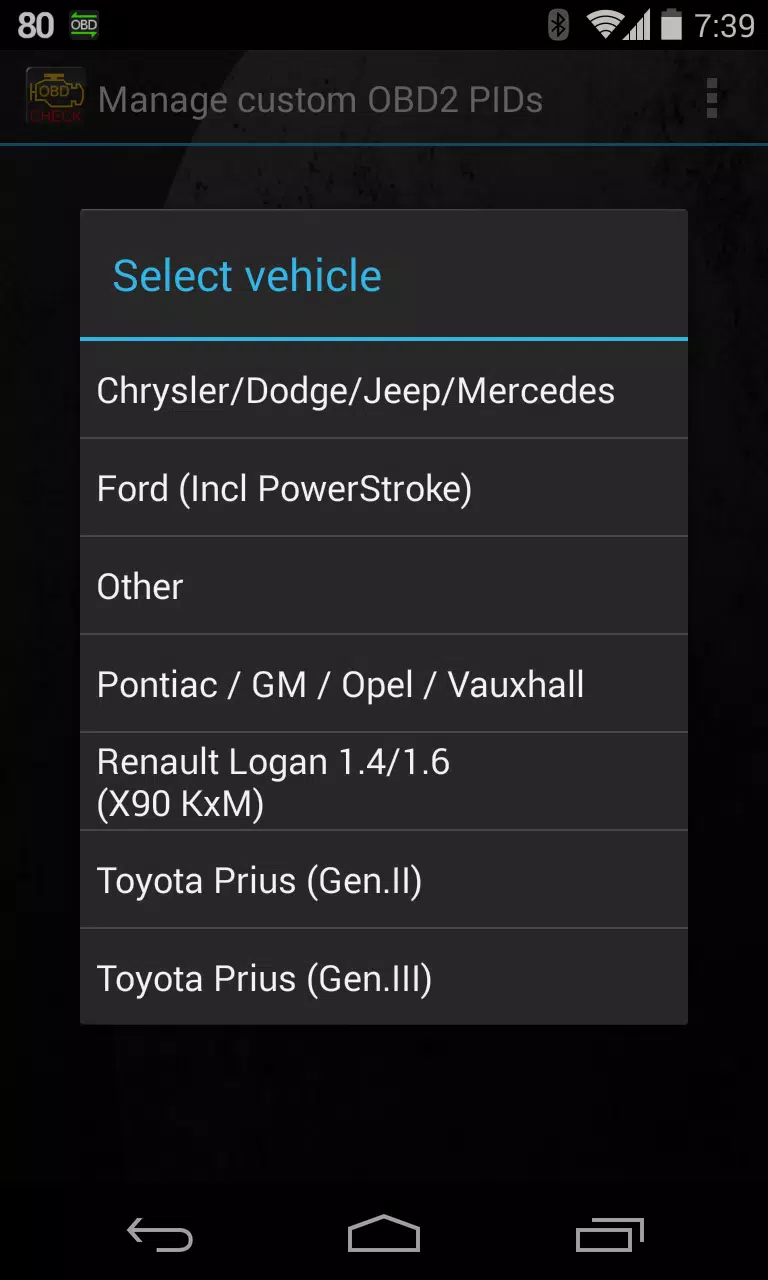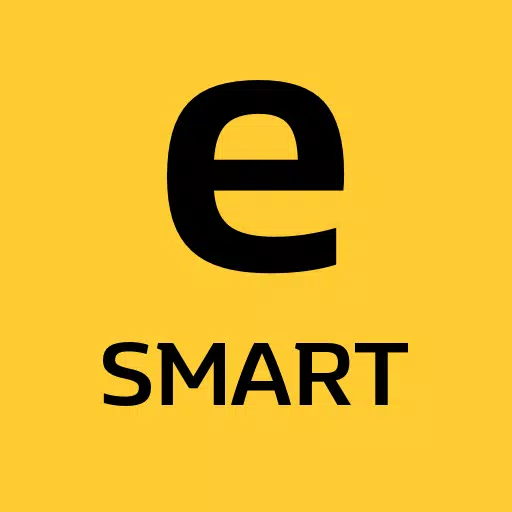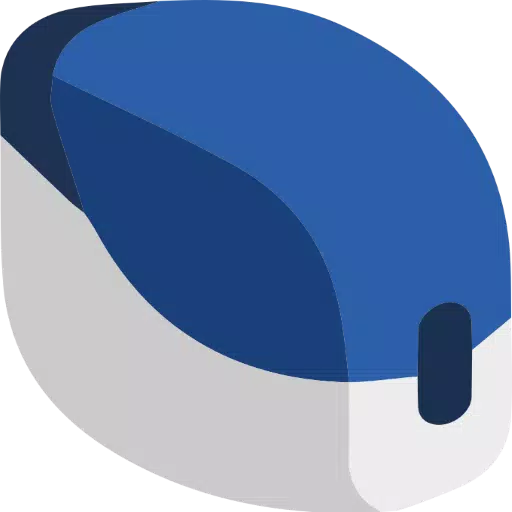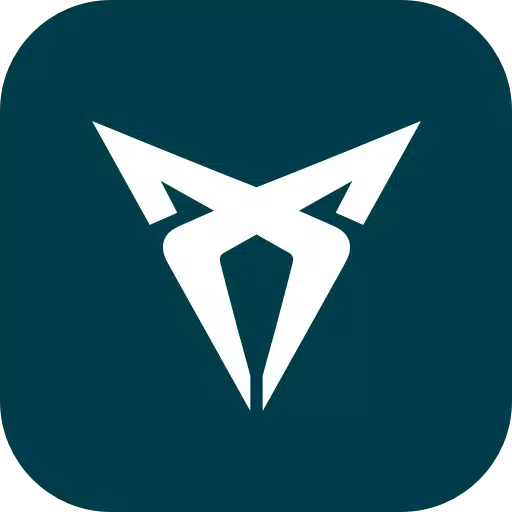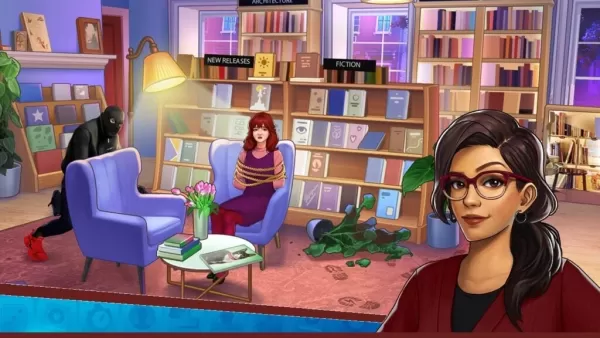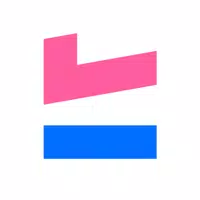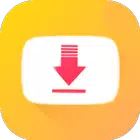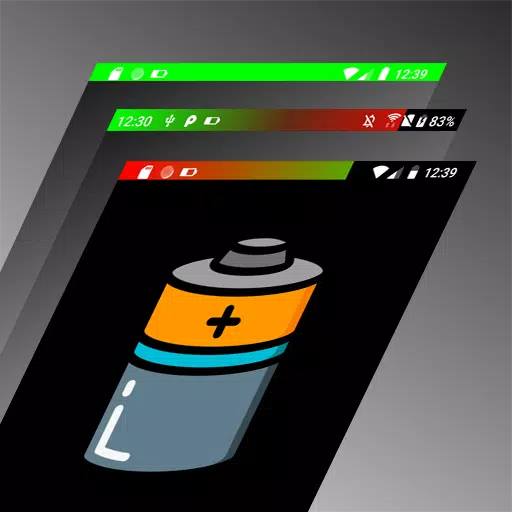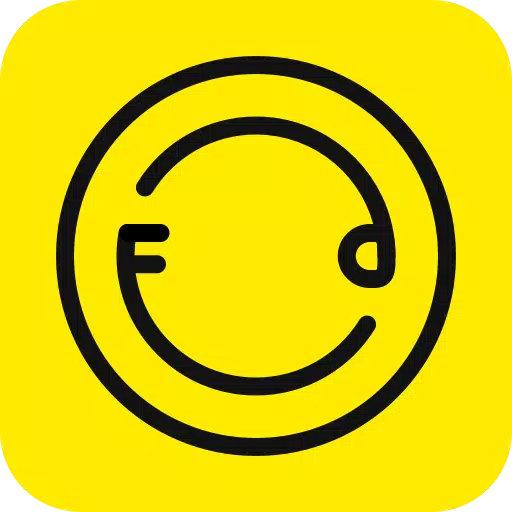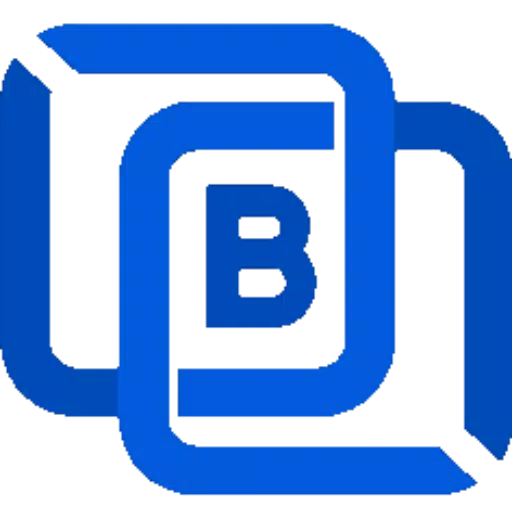http://en.wikipedia.org/wiki/List_of_Renault_enginesDieses Torque Pro-Plugin ermöglicht die Echtzeitüberwachung spezifischer Renault-Fahrzeugparameter, einschließlich erweiterter Motorsensordaten. Es erweitert die PID-/Sensorliste von Torque Pro um Renault-spezifische Daten. Probieren Sie die eingeschränkte Sensorversion aus, bevor Sie das vollständige Plugin kaufen. Berechnete Sensoren wie der Injektor-Arbeitszyklus (%) sind in dieser Version nicht enthalten.
Unterstützte Renault-Modelle/Motoren (NUR DiagOnCan/CANBUS):
- Captur 1.2 (X87 H5F)
- Captur 1,5 dCi (X87 K9K)
- Clio-III 1.6 (X85 KxM)
- Clio-III 1,5 dCi (X85 K9K)
- Duster 1.6 (X79 K4M)
- Duster 1,5 dCi (X79 K9K)
- Fluence 1.6 (X38 H4M)
- Fluence 1,5 dCi (X38 K9K)
- Laguna-III 2.0 (X91 M4R)
- Laguna-III 1,5 dCi (X91 K9K)
- Logan 1.4/1.6 (X90 KxM)
- Logan 1,5 dCi (X90 K9K)
- Megane-III 1.6 (X95-M H4M)
- Megane-III 1,5 dCi (X95-M K9K)
- Sandero 1.6 (B90 KxM)
- Sandero 1,5 dCi (B90 K9K)
- Scenic-III 1.6 (X95-S H4M)
- Scenic-III 1,5 dCi (X95-S K9K)
- Symbol 1.6 (L35 KxM)
Anforderungen: Die neueste Version von Torque Pro ist erforderlich. Dies ist keine eigenständige App.
Plugin-Installation:
- Installieren Sie das Plugin von Google Play. Überprüfen Sie, ob es in Ihren installierten Apps vorhanden ist.
- Öffnen Sie Torque Pro und tippen Sie auf das Symbol „Advanced LT“.
- Wählen Sie Ihren Motortyp aus und kehren Sie zum Hauptbildschirm von Torque Pro zurück.
- Zugriff auf Torque Pro „Einstellungen“ > „Plugins“ > „Installierte Plugins“. Bestätigen Sie, dass das Plugin aufgeführt ist.
- Gehen Sie zu „Zusätzliche PIDs/Sensoren verwalten.“
- Wählen Sie „Vordefinierten Satz hinzufügen“. Wählen Sie das richtige Set für Ihren Renault-Motor.
- Neue Sensoren werden in der Liste „Zusätzliche PIDs/Sensoren“ angezeigt.
Anzeigen hinzufügen:
- Navigieren Sie zu Echtzeitinformationen/Dashboard.
- Tippen Sie auf die Menüschaltfläche und wählen Sie „Anzeige hinzufügen“.
- Wählen Sie einen Anzeigetyp (Zifferblatt, Balken, Grafik usw.).
- Wählen Sie einen Sensor aus. Erweiterte LT-Sensoren beginnen mit „[RADV]“.
Zukünftige Updates werden weitere Funktionen und Parameter enthalten. Feedback ist willkommen!
Version 2.0-Updates (14. Dezember 2019)
- Verbesserte API 26-Kompatibilität für Plugins von Drittanbietern.